Windows 10 (Build10240 正式版)ではタスクバーによく使うアプリをピン留めして配置することにより、スムーズなデスクトップアプリの起動ができるようになります。アプリをタスクバーにピン留めする方法を紹介します。
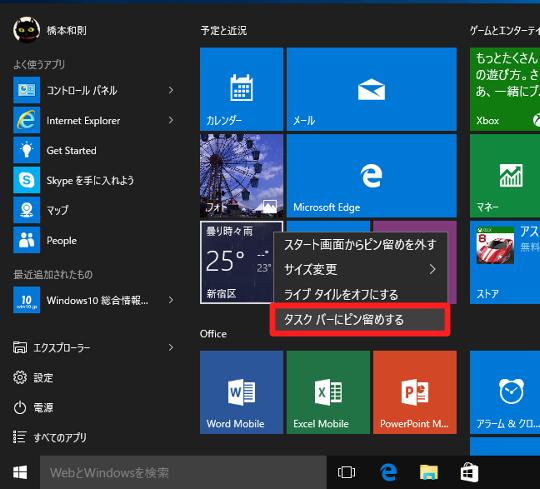
☆スタートメニューからタスクバーに常時表示させておきたいアプリを長押しタップ/右クリックします。マウス操作の場合にはメニューから「タスクバーにピン留めする」をクリックします。タッチ操作の場合には右下の「...」をタップし、「その他のオプション」-「タスクバーにピン留めする」をタップします。
○スタートメニューからピン留めする方法
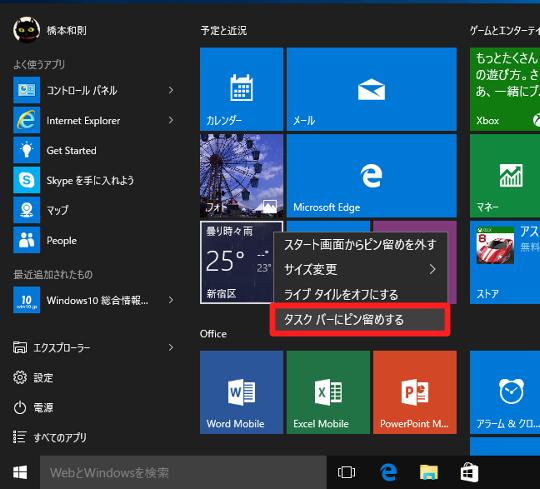
☆スタートメニューからタスクバーに常時表示させておきたいアプリを長押しタップ/右クリックします。マウス操作の場合にはメニューから「タスクバーにピン留めする」をクリックします。タッチ操作の場合には右下の「...」をタップし、「その他のオプション」-「タスクバーにピン留めする」をタップします。
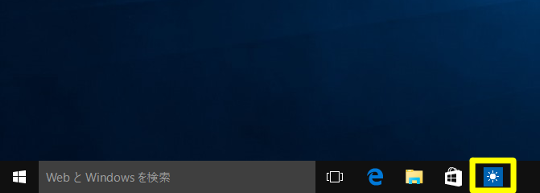
☆タスクバーにピン留めすることができます。
○起動中のアプリをピン留めする方法
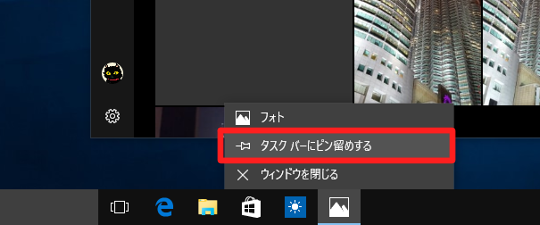
☆現在起動しているアプリのアイコンをこのままタスクバーにピン留めしたい場合には、タスクバー上のアイコンを長押しタップ/右クリックします。表示されたジャンプリスト内から「タスクバーにピン留めする」をタップ/クリックします。






 [早くも増刷決定!!]
[早くも増刷決定!!]




![[完全改定版]Windows 10上級リファレンス v2](https://hjsk.jp/00books/110/syouei-win10-jrv2-z.jpg)


